Correction de l’erreur « mediatoolbox.dll est manquant » – Guide étape par étape
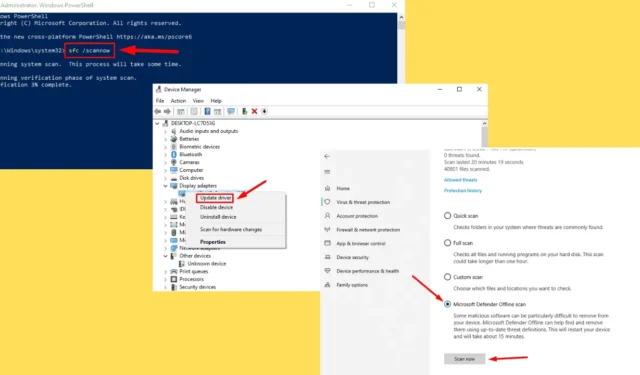
Le message d’erreur « mediatoolbox.dll est manquant » peut affecter gravement votre système d’exploitation et entraîner des problèmes avec certaines applications ou fonctions système. Cette erreur survient lorsque le fichier DLL est corrompu, supprimé ou déplacé en raison de divers problèmes tels que des dysfonctionnements du système, des infections par des logiciels malveillants ou des installations de logiciels mal configurées.
Heureusement, il existe des méthodes pour résoudre ce problème et restaurer les performances de votre ordinateur.
Plongeons-nous directement dans le vif du sujet !
Comment résoudre le problème « mediatoolbox.dll est manquant »
Voici quelques solutions efficaces :
Exécuter l’analyse hors ligne de Windows Defender
Les logiciels malveillants ou les virus peuvent potentiellement corrompre les fichiers DLL, ce qui peut entraîner des erreurs telles que celle que nous abordons. L’exécution d’une analyse hors ligne de Windows Defender vous permet de supprimer les menaces de logiciels malveillants qui auraient pu être manquées lors d’une analyse rapide. Suivez ces étapes :
- Appuyez sur l’ icône Windows + S , tapez Sécurité Windows et cliquez sur Ouvrir .
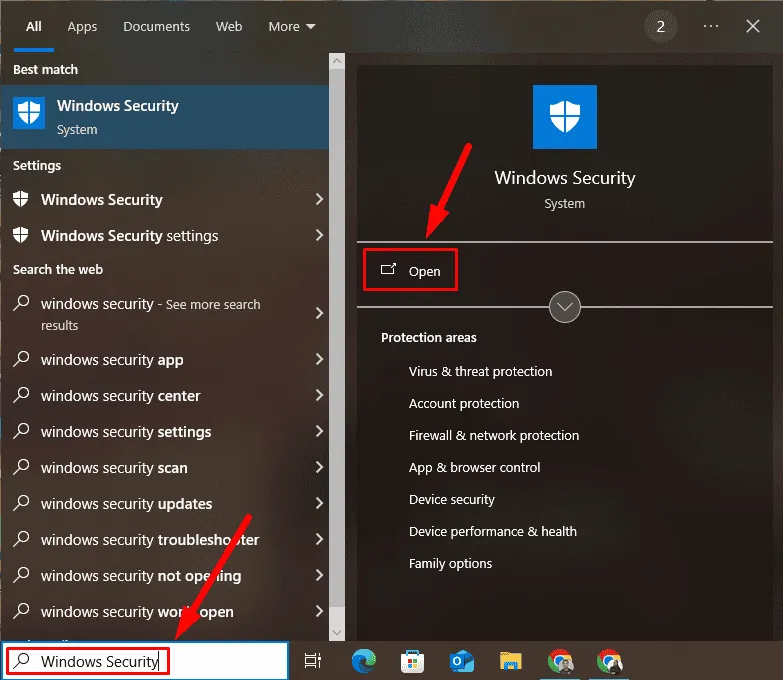
- Sélectionnez « Protection contre les virus et les menaces ».
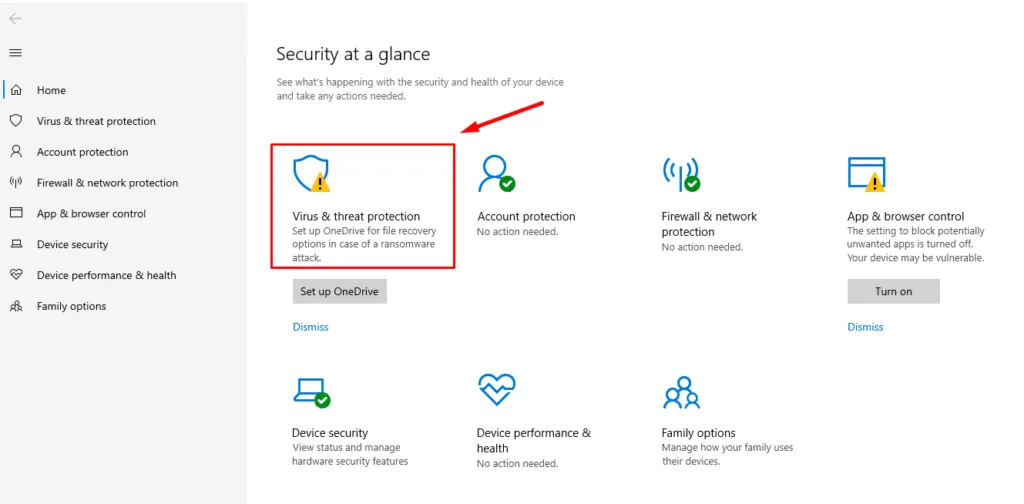
- Cliquez sur « Options d’analyse ».
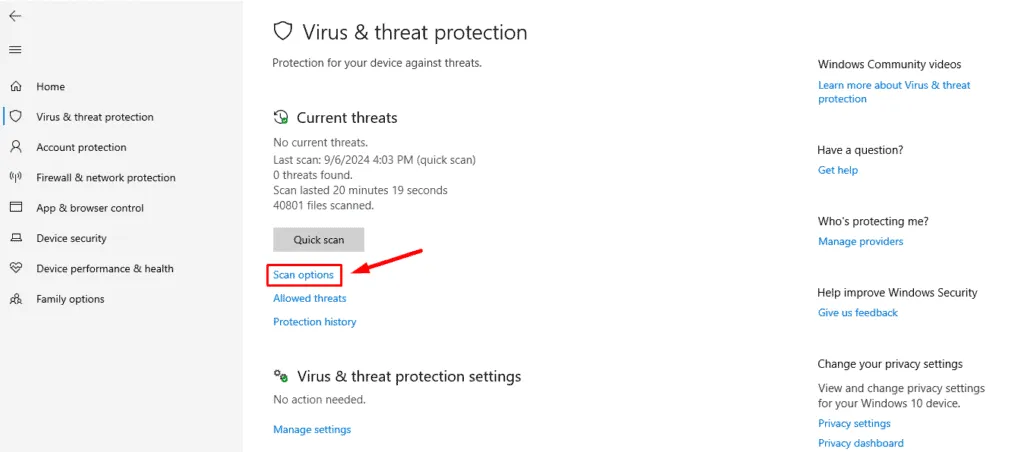
- Choisissez « Analyse hors ligne de Microsoft Defender », puis cliquez sur « Analyser maintenant ».
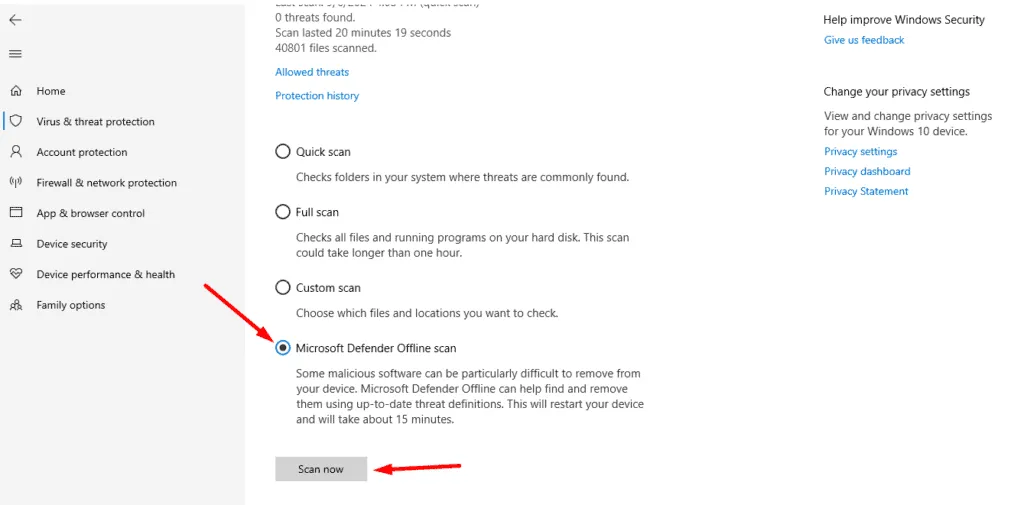
Après l’analyse, éliminez toutes les menaces détectées et redémarrez votre ordinateur. Vérifiez si l’erreur persiste.
Exécuter le vérificateur de fichiers système (SFC)
L’outil Vérificateur de fichiers système (SFC) est utile pour analyser et restaurer les fichiers système manquants ou corrompus, y compris les DLL vitales telles que mediatoolbox.dll. Voici comment l’exécuter :
- Cliquez avec le bouton droit sur le bouton Démarrer, puis sélectionnez Windows PowerShell (Admin) .
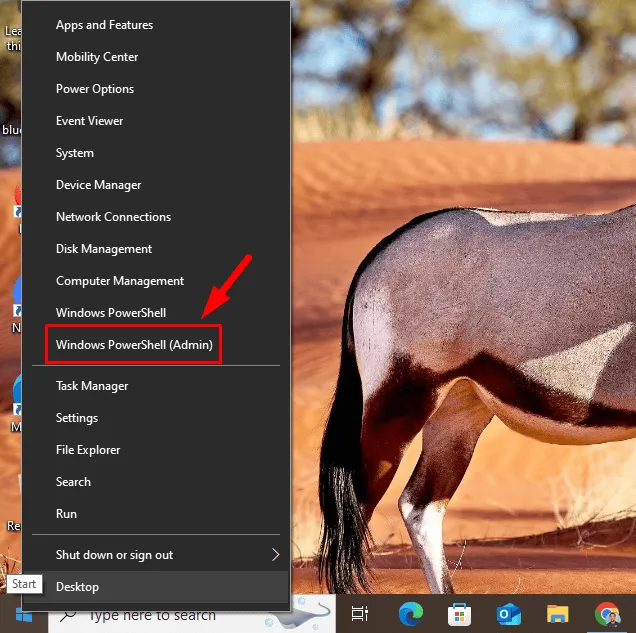
- Entrez sfc /scannow et appuyez sur Entrée .
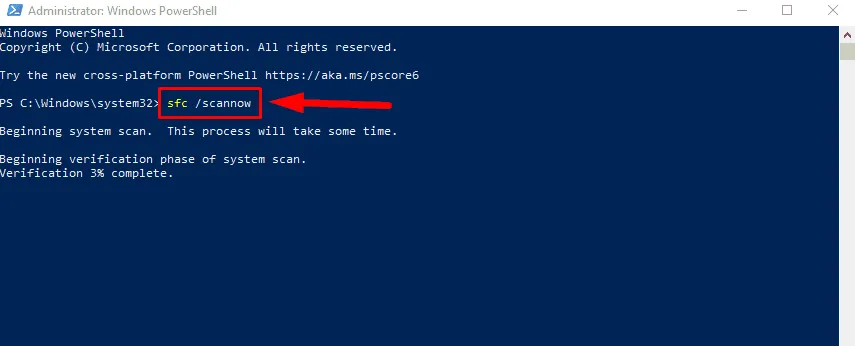
Attendez que le processus de numérisation soit terminé, puis redémarrez votre ordinateur.
Mettre à jour les pilotes obsolètes
Parfois, des pilotes obsolètes ou défectueux peuvent entraîner des erreurs impliquant des fichiers DLL. Pour mettre à jour vos pilotes, procédez comme suit :
- Appuyez sur Windows + X et sélectionnez Gestionnaire de périphériques .
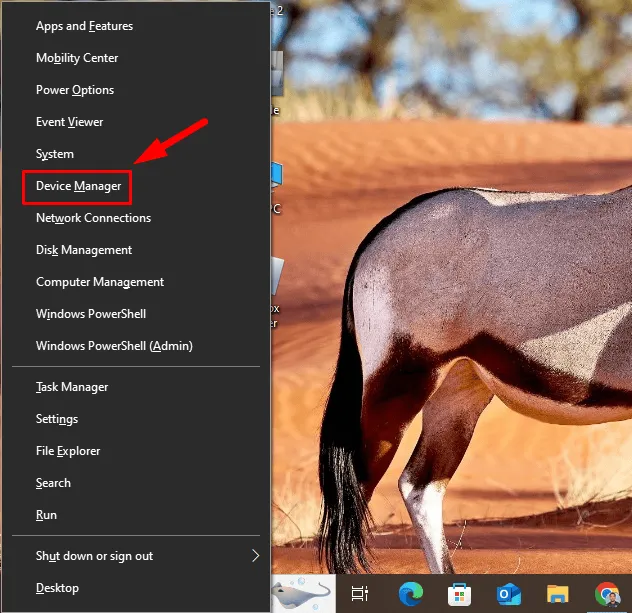
- Identifiez les pilotes de périphériques pertinents associés à votre problème, tels que ceux des cartes d’affichage ou des cartes son.
- Faites un clic droit sur chaque pilote identifié et sélectionnez Mettre à jour le pilote .
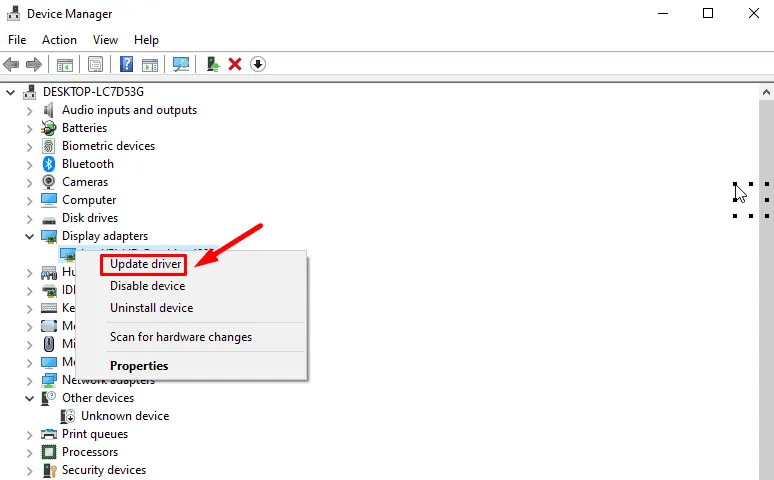
- Choisissez Rechercher automatiquement les pilotes .
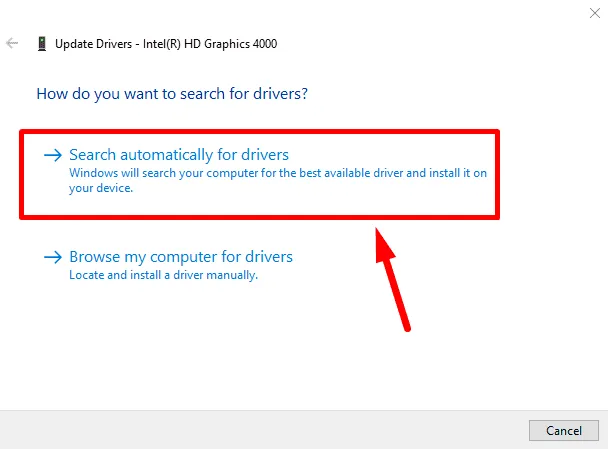
- Suivez les instructions à l’écran pour terminer le processus de mise à jour du pilote.
Assurez-vous de redémarrer votre ordinateur par la suite.
Téléchargez et enregistrez mediatoolbox.dll
Si le fichier mediatoolbox.dll est manquant ou corrompu, vous pouvez télécharger une nouvelle copie à partir de sources en ligne fiables. Veillez à faire preuve de prudence et à ne télécharger qu’à partir de sites Web de confiance pour éviter d’autres problèmes. Voici comment procéder :
- Visitez un site mediatoolbox.dll de confiance et téléchargez le fichier.
- Copiez et collez le fichier téléchargé dans C:\Windows\System32 pour les systèmes 32 bits ou C:\Windows\SysWOW64 pour les systèmes 64 bits.
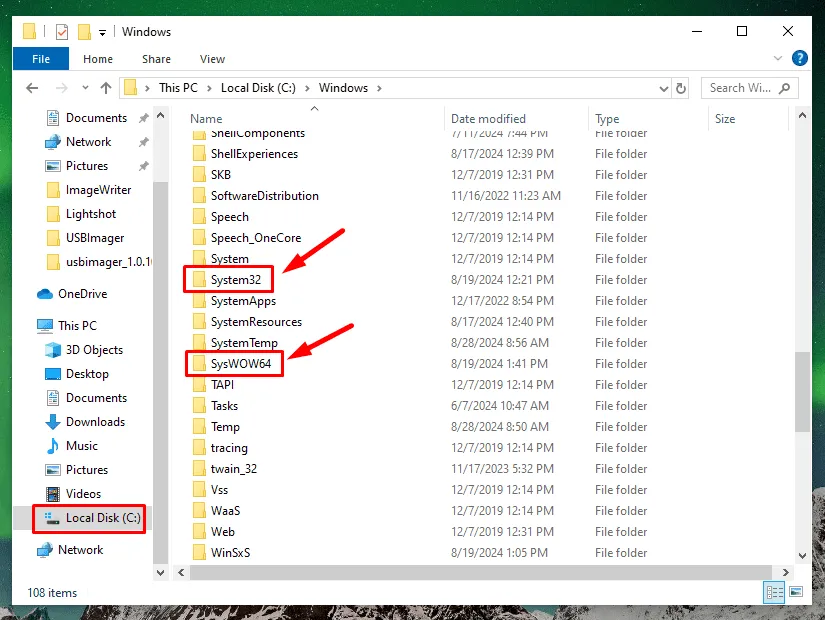
- Appuyez sur l’ icône Windows + R , tapez « cmd », puis appuyez sur Entrée ou cliquez sur OK pour lancer l’invite de commande.
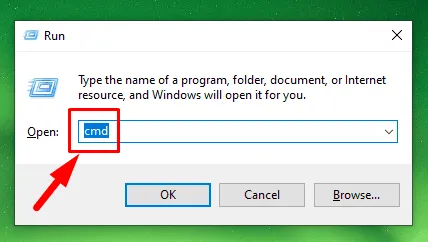
- Tapez regsvr32 c:\windows\system32\mediatoolbox.dll pour les systèmes 32 bits ou regsvr32 c:\windows\syswow64\mediatoolbox.dll pour les systèmes 64 bits, puis appuyez sur Entrée pour enregistrer le fichier DLL.
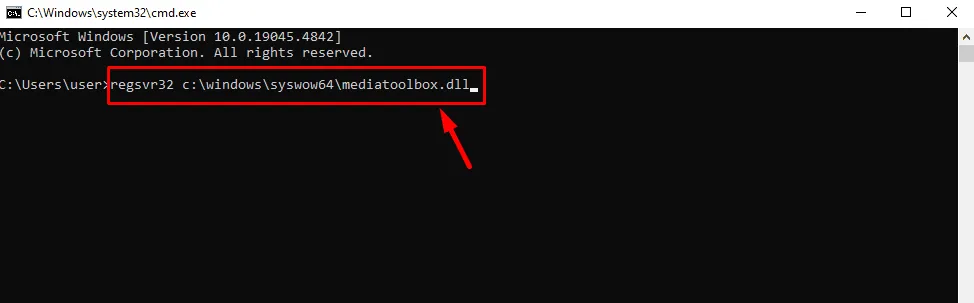
Enfin, redémarrez votre PC pour appliquer les modifications.
Effectuer une restauration du système
Si vous avez récemment apporté des modifications à votre système ou installé un nouveau logiciel avant d’obtenir l’erreur mediatoolbox.dll, une restauration du système peut être votre solution. Elle vous permet de ramener votre PC à un état antérieur où l’erreur n’existait pas. Suivez ces étapes :
- Appuyez sur Windows + R , tapez rstrui et appuyez sur Entrée .
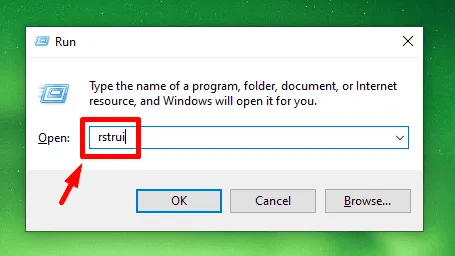
- Cliquez sur Suivant .
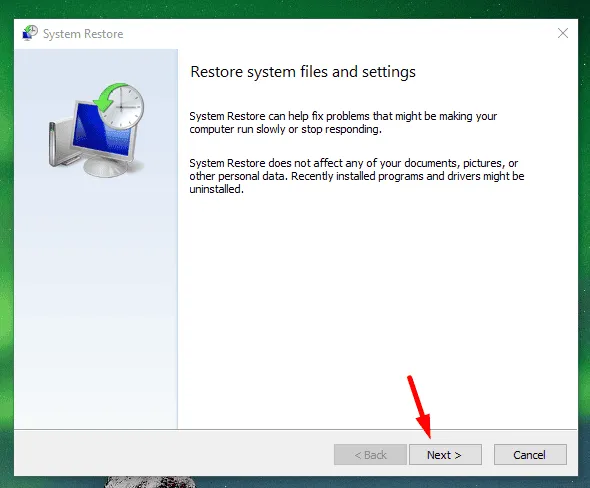
- Choisissez un point de restauration dans la liste affichée, puis cliquez sur Suivant .
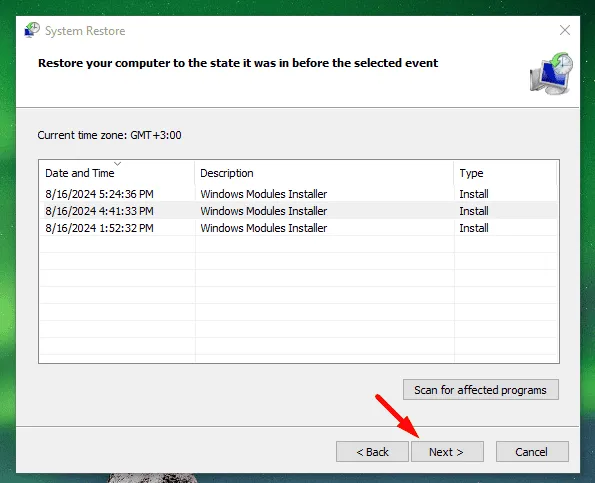
- Appuyez sur Terminer .
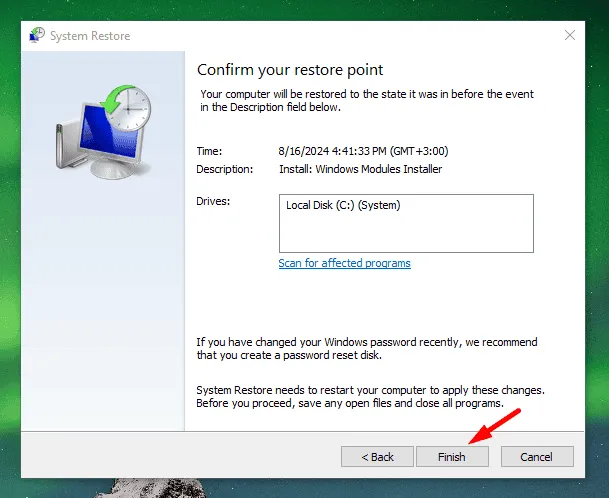
Votre ordinateur redémarrera automatiquement pour lancer le processus de restauration. Une fois terminé, vérifiez si le problème a été résolu.
En suivant ces étapes, vous devriez pouvoir résoudre l’erreur « mediatoolbox.dll est manquant ». N’oubliez pas de sauvegarder tous les fichiers importants avant d’apporter des modifications importantes à votre système.
En outre, envisagez de rechercher comment corriger d’autres erreurs informatiques telles que Msstdfmt.dll, Netapi32.dll et Wnaspi32.dll.



Laisser un commentaire